Word2013中文双引号总是变成英文双引号怎么办?
摘要:Word2013经常在输入中文双引号时,前一个还是是中文引号,后一个就变成了英文引号,弄得很不协调,当然通过修改后引号的字体可以解决问题,但...
Word2013经常在输入中文双引号时,前一个还是是中文引号,后一个就变成了英文引号,弄得很不协调,当然通过修改后引号的字体可以解决问题,但总归给工作带来了一定的麻烦,下面就介绍一下关于此问题一劳永逸地解决方案,即修改默认字体。
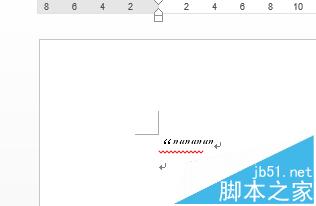
1、用Word2013打开或新建一个Word空白文档,右击“样式”栏中的“正文”样式,选择“修改”

2、在打开的窗口中,点选“基于该模板的新文档”
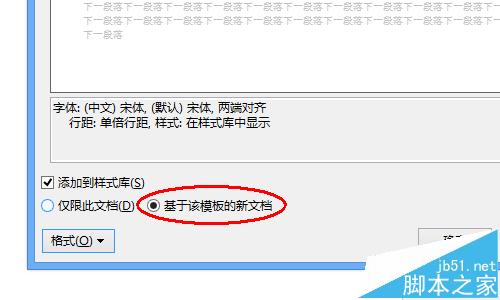
3、点击“格式”-->“字体”,打开字体设置对话框

4将“西文字体”修改为“宋体”
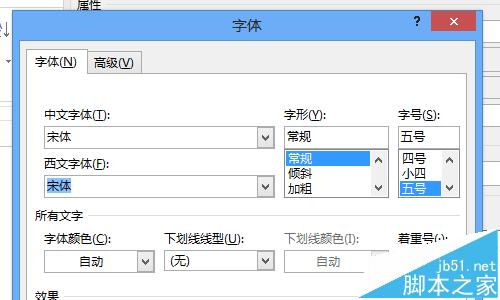
5、然后点击两次“确定”就OK了,试一下双引号是不是可以了
【Word2013中文双引号总是变成英文双引号怎么办?】相关文章:
★ Word2010使用“仅保留文本”选项粘贴文本的方法步骤
